希沃授课助手下载,3.0.20电脑版软件,二师兄游戏网给
作者:二师兄的小弟二 时间:2021-07-20 17:38:39
希沃授课助手下载,3.0.20电脑版软件,二师兄下载网给大家带来详细的希沃授课助手下载,3.0.20电脑版软件介绍,大家可以阅读一下,希望这篇希沃授课助手下载,3.0.20电脑版软件可以给你带来参考价值。
希沃授课助手软件好用吗?
什么软件是希沃授课助手?希沃授课助手有什么用?二师兄下载网介绍希沃授课助手的相关介绍。本网站提供希沃授课助手下载,电脑版本3.0.20,并提供免费下载地址。希沃授课助手英文名Seewo Link,包括手机和PC,是基于WIFI实现移动终端(手机和平板)与PC互联交互的软件工具。
希沃授课助手下载地址:
点击下载:希沃授课助手
软件类型,应用软件和办公软件,
软件大小:53M;
软件许可:免费版本;
适用平台:windowns系统;
希沃授课助手软件截图
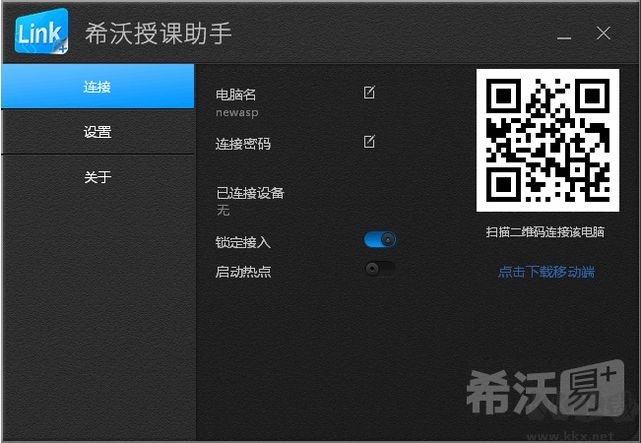
希沃授课助手软件介绍:
希沃授课助手英文名Seewo Link,它包含手机端和PC端,这是一款基于WIFI实现移动终端(手机、平板)与PC之间的互联互动的软件工具,适用于电脑上使用,通过运行于移动终端的应用可对PC(及智能平板)进行无线的PPT演示、文件传输、实物拍照展示、触摸板控制等操作。KK下载站同步官网分享最希沃授课助手新版本下载。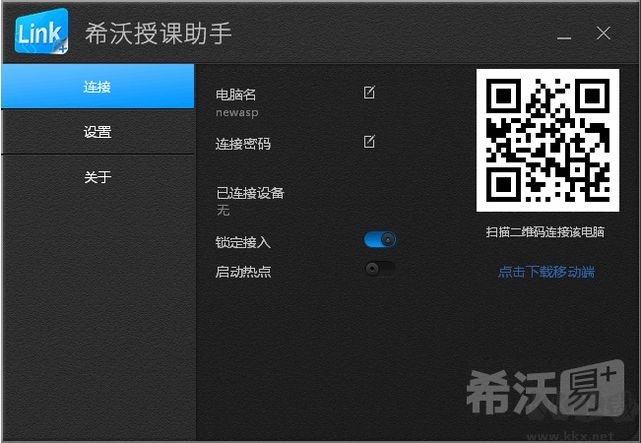 希沃授课助手电脑版特色多平台兼容SEEWO智能平板、普通PC均可安装服务端
希沃授课助手电脑版特色多平台兼容SEEWO智能平板、普通PC均可安装服务端
Android系统、ios系统手机/pad均可作为客户端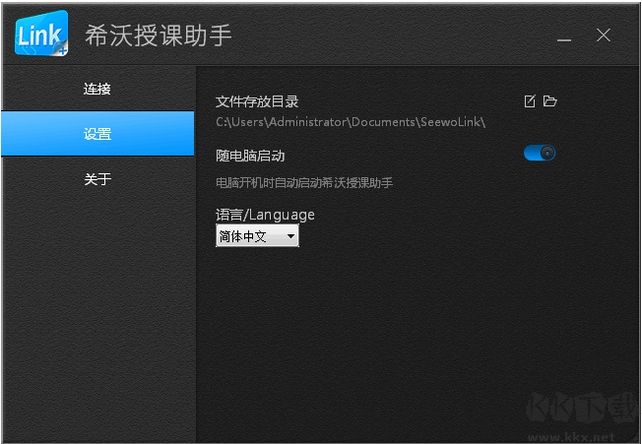
便捷获取客户端软件二维码扫描快速下载客户端软件Appstore便捷获取客户端软件
无线远程操作客户端触摸板远程模拟鼠标操作PC远程打开PC端PPT进行播放、上下翻页、退出操作远程将文件快速传输到PC上,并打开演示通过移动终端实物拍照,并快速上传到PC端展示
希沃授课助手手机版各大应用市场均可下载。希沃授课助手使用教程:
一、如何下载希沃授课助手APP?
方法1:点击电脑端二级菜单“下载移动端”,扫描二维码即可下载,步骤如下: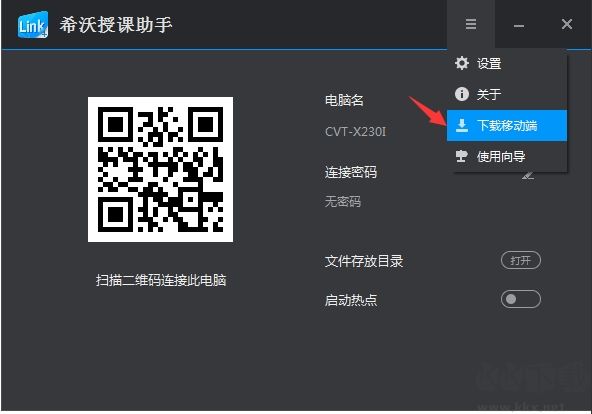
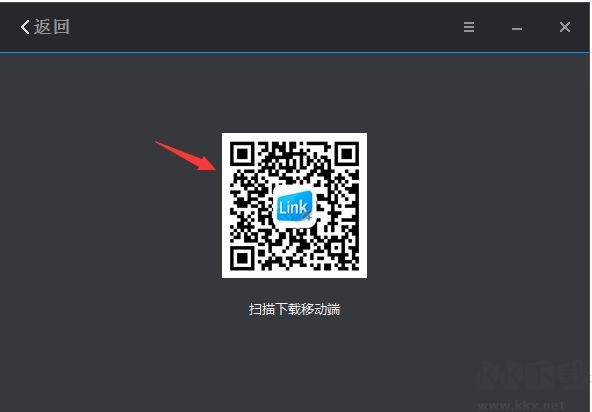
二、关于进阶功能激活
2.1 在希沃的大板上安装了v3.0.2后提示进阶功能需要激活,这是为什么?
新版本推出了“进阶功能”,希沃大屏安装后可以体验60天,60天结束后可继续使用其它功能,如想永久激活进阶功能,在“关于”中输入注册码即可。普通电脑安装新版后,无进阶功能体验,可直接使用其它功能,如希望体验进阶功能,在“关于”中输入注册码即可。
如果电脑上曾经输入过注册码,则安装新版本不需要重新注册。
三、希沃授课助手电脑和手机如何连接?
1 如何连接手机App和电脑?
a. 首先确保手机App和电脑端连接在同一个网络下:
有Wifi时,将手机和电脑连接至同一Wifi;
无Wifi时,打开电脑端,启动热点,将手机连接至此热点。
b. 打开手机App,选择需要连接的电脑点击连接,或者点击“扫描连接”扫描电脑端的连接二维码。
2 热点启动失败怎么办?
a. 首先请确认电脑上安装了无线网卡以及网卡驱动,并打开了无线网卡的开关;
b. 请关闭猎豹Wifi,以及360卫士等产品;
c. 如果完成上述步骤后还是启动失败,请尝试重启电脑。
3 连接不稳定怎么办?
a. 如果使用的是智能平板,请先确认平板已安装天线,且天线没有被隔板等物体遮挡;
b. 如果安装天线后连接还是不稳定,建议在信号较好,且干扰较少的网络下使用。
四、其它一些使用中的问题
1 如何给图片批注?
a. 首先确认移动端和电脑端版本号均为3.0.2及以上;
b. 点击移动App首页右上角的“设置”,在“通用设置”中选择默认用“希沃授课助手图片查看器”打开图片;
c. 在移动展台中,图片上传后,界面左上角会出现“批注”按钮,点击进入即可。
2、PPT或希沃白板播放不成功怎么办?
a. 先确认电脑上已经打开了PPT或希沃白板;
总结:以上内容就是针对希沃授课助手下载,3.0.20电脑版软件详细阐释,如果您觉得有更好的建议可以提供给二师兄下载网小编,希沃授课助手下载,3.0.20电脑版软件部分内容转载自互联网,有帮助可以收藏一下。
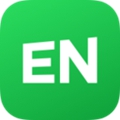 希沃白板安卓版
希沃白板安卓版
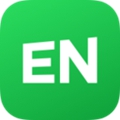 希沃白板最新版本
希沃白板最新版本
 希沃易课堂
希沃易课堂
 希沃传屏
希沃传屏
 希沃白板
希沃白板
 空中授课
空中授课
 希沃授课助手
希沃授课助手
 贵州空中授课平台
贵州空中授课平台
 象玛授课宝app
象玛授课宝app
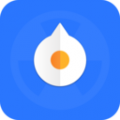 抽签助手
抽签助手
 Dota2助手app
Dota2助手app
 小云助手app(汽车智控)
小云助手app(汽车智控)
 智友助手app
智友助手app
 内存优化助手
内存优化助手
 itest爱考试系统学生版下载 v5.7.0
itest爱考试系统学生版下载 v5.7.0
 学习强国贵阳学习平台手机版下载 v2.32.0
学习强国贵阳学习平台手机版下载 v2.32.0
 学习强国中小学在线上课教育平台官方下载 v2.32.0
学习强国中小学在线上课教育平台官方下载 v2.32.0
 学习强国我和我的祖国官网手机版下载 v2.32.0
学习强国我和我的祖国官网手机版下载 v2.32.0
 帕罗博士的英语少儿英语学习软件下载 v1.9
帕罗博士的英语少儿英语学习软件下载 v1.9
 达龙云电脑
达龙云电脑
 云电脑
云电脑
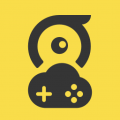 布卡云电脑
布卡云电脑
 星算云电脑
星算云电脑
 领沃云电脑app下载
领沃云电脑app下载
 雅讯聊天安装最新版本软件 v1.0.9
雅讯聊天安装最新版本软件 v1.0.9
 默往软件安卓版 v3.20.8
默往软件安卓版 v3.20.8
 12306买火车票软件
12306买火车票软件
 enigma社交软件
enigma社交软件










